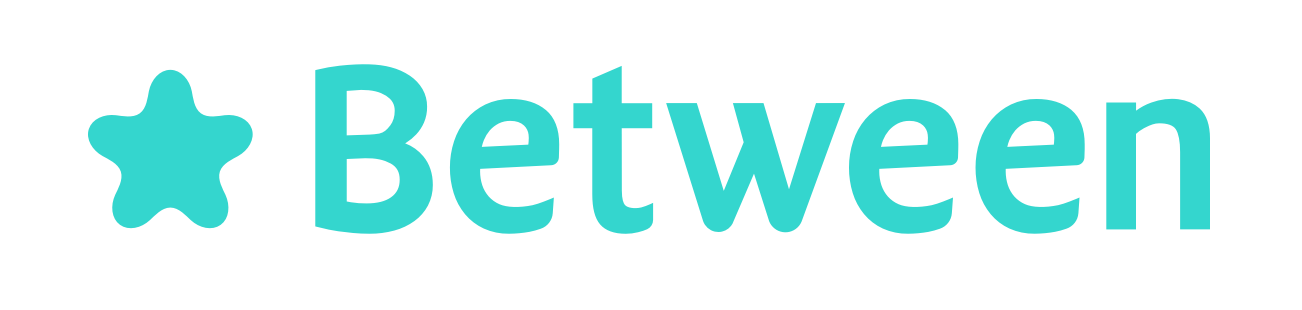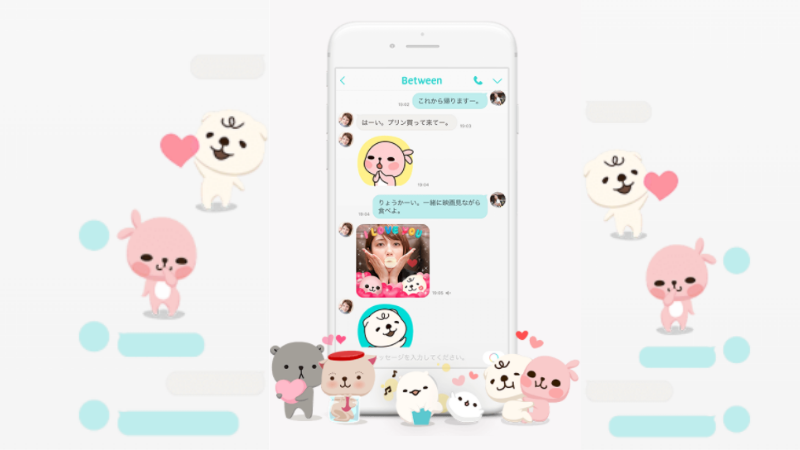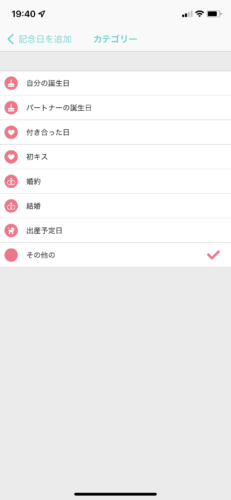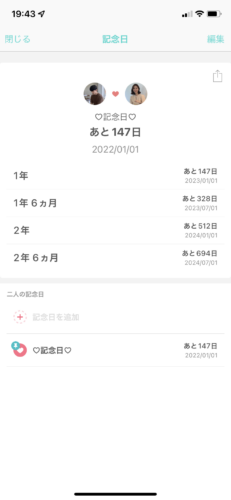こんにちは!Between編集部です!
今新規登録を終えたけどどうしたらいいのかわからないBetween ユーザーさんやBetween を使っているけどまだよくわかっていないよ、というユーザーさんに向けて「Between(ビトウィーン)」の使い方について教えるBetweenマスターへの道!
第4回である今回は「記念日機能」についてご紹介します!
この記事の内容
・記念日機能って何?
前々回を登録終えたホーム画面の下側、丸いアイコンが3つ並んでいますよね?
そこの真ん中、丸が重なって星が上に表示されているアイコンを押すと「記念日機能」に飛ぶことができます

記念日機能は2人の大切な記念日を設定することができます!
「なんでも忘れちゃうから記念日も覚えたくても覚えられない…」
そんな方にも記念日機能はもってこい!!
記念日を設定すると「ホーム画面」にも表示されるので、Betweenをひらけばすぐに記念日までのカウントダウンや経過日数を確認できちゃいます!
 メリー
メリー
・使い方を詳しくみてみよう!
①まず記念日機能を開こう
先ほど言った丸二つアイコン、またはホーム画面上部の「+記念日を設定する」ボタンを押します

②記念日を追加しよう
すると画像のような画面が出てくるので、下部の二人の記念日から「記念日を追加」を押します
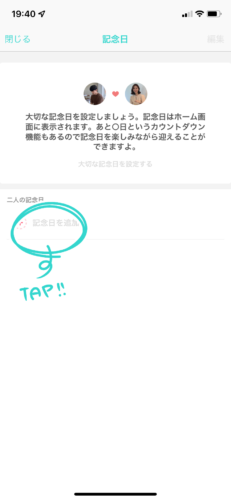
③記念日名や日付を設定しよう
そうすると次は記念日名、カテゴリー、記念日の日付が設定できます!
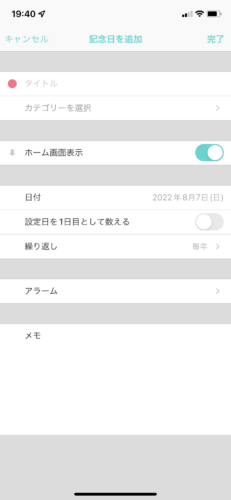
⑴タイトル・カテゴリー設定
タイトルはその名の通り記念日の名前を設定します、「おつきあい記念日」「結婚記念日」「お誕生日」など好きなように名前を設定することができます!
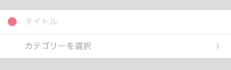
カテゴリーは「自分の誕生日」「パートナーの誕生日」「付き合った日」「初キス」「婚約」「結婚」「出産予定日」「その他」から設定が可能です!
⑵ホーム画面表示
ホーム画面表示は記念日をホーム画面に表示するか、しないかを設定することができます。ホーム画面に表示できる記念日は一つなのでどれを表示させるかは2人次第!
![]()
白い丸が右側にある時にホーム画面に表示されます!(画像の状態だとホーム画面に表示されます!)
 メリー
メリー
⑶日付
日付は付き合った日や誕生日、予定日などを入れることができます!
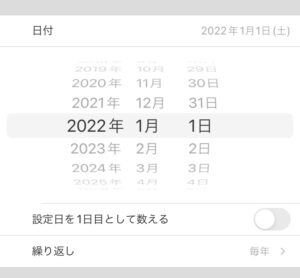
設定日を1日目として数えるか数えないかも好きなように決めることができます♡
繰り返し(例えば誕生日や結婚記念日)を設定すると後何日で設定日が来るかのカウントダウン形式、
繰り返しを設定しない場合だと設定日から何日経過したかの形式になります!
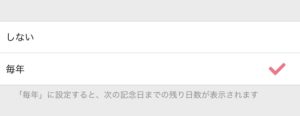
⑷アラーム・メモ
記念日にアラームやメモを付け加えることも可能です!
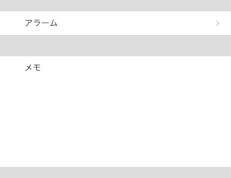
アラームは「当日」「1日前」「2日前」「1週間前」「10日前」「2週間前」から選択することができ、自分にアラームを設定するか、パートナーにアラームを設定するかも選択することができます!
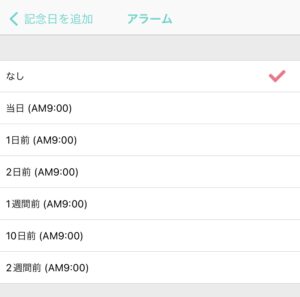
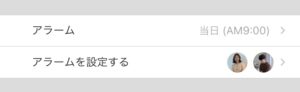
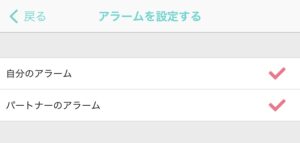
 メリー
メリー
なんてね!
メモはそのままメモが残せるので誕生日の欲しいものや出産時に必要なものなどをメモして残しておくことができます!👍
そんなこんなで完成です!
・設定した記念日を変更・削除したい場合は?
例えば「日付が少し間違っていた…」ときや「このカウントダウンした記念日はもう必要ないから削除したい…」という場合もあると思うので今回はそちらもご紹介します!
①作成した記念日を編集したい
記念日タブの二人の記念日から編集したい記念日をタップします。
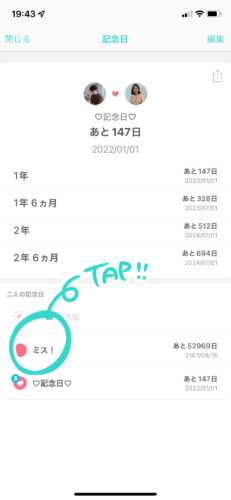
すると詳細タブに移るので右上の「編集」をタップします。
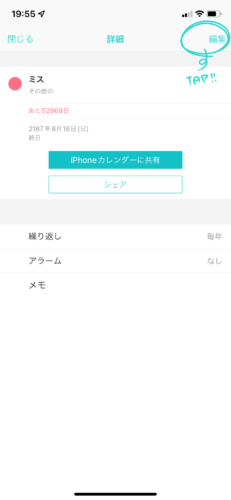
すると先ほどまで設定していた画面に戻ることができるので、訂正したいものを訂正して、右上の「完了」を押すと訂正(編集)ができるようになります◎

②作成した記念日を削除したい
先ほどと同様に記念日タブの二人の記念日から設定した記念日をタップし、その後右上の「編集」をタップします。
同じ画面が出てきたので下にスクロールすると「削除」が出てくるのでそこを押すと記念日を削除することができます!
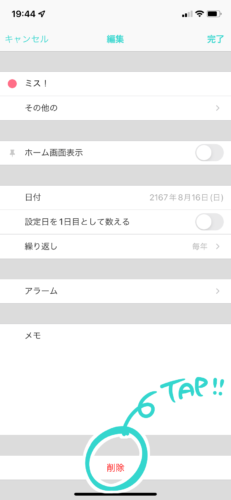
また記念日タブの右上の「編集」を押すと記念日の一覧と右側に赤いマイナスボタンが出てくる設定の画面に飛ぶことができます。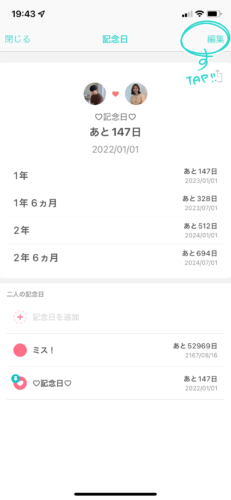
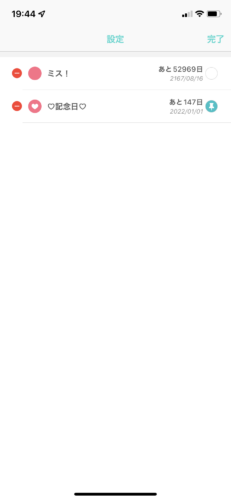
そこで削除したい記念日の右側の赤いマイナスボタンを押して削除を選択することでも記念日を削除することができます◎
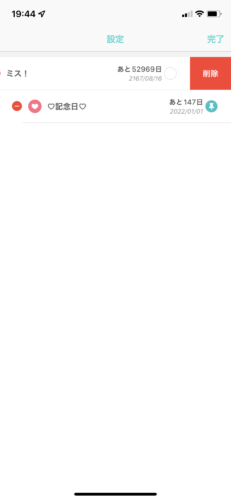
 メリー
メリー
・最後に
いかがでしたか?2人の大切な記念日、些細な出来事から大きな出来事までなんでも設定してみてくださいね♡

次回は「カレンダー機能」についてご紹介します!お楽しみに!